Ćwiczenie — tworzenie kolejki i tematu usługi Service Bus
Masz aplikację dla zespołu sprzedaży w firmie globalnej. Każdy członek zespołu ma zainstalowaną aplikację na urządzeniu przenośnym do użycia na potrzeby sprzedaży. Usługa internetowa platformy Azure hostuje logikę biznesową zaimplementowaną dla aplikacji i przechowuje informacje w usłudze Azure SQL Database. Każdy region geograficzny ma własne wystąpienie usługi internetowej.
Zidentyfikowano następujące scenariusze wymiany komunikatów między aplikacją mobilną a usługą internetową:
- Komunikaty odnoszące się do poszczególnych sprzedaży muszą być wysyłane do wystąpienia usługi internetowej w regionie użytkownika.
- Komunikaty, które odnoszą się do wyników sprzedaży, należy wysyłać do wszystkich wystąpień usługi sieci Web.
Podjęto decyzję o zaimplementowaniu kolejki usługi Service Bus dla pierwszego przypadku użycia i tematu usługi Service Bus dla drugiego przypadku użycia.
W tym ćwiczeniu utworzysz przestrzeń nazw usługi Service Bus zawierającą kolejkę, temat i subskrypcje w witrynie Azure Portal.
Tworzenie przestrzeni nazw usługi Service Bus
Zacznij od utworzenia przestrzeni nazw. W usłudze Azure Service Bus przestrzeń nazw jest kontenerem kolejek i tematów. Każda przestrzeń nazw ma unikatową, w pełni kwalifikowaną nazwę domeny z podstawowymi i pomocniczymi kluczami szyfrowania sygnatury dostępu współdzielonego (SAS). Składnik wysyłający lub odbierający musi podać klucz sygnatury dostępu współdzielonego, aby uzyskać dostęp do obiektów w przestrzeni nazw.
Zaloguj się do witryny Azure Portal przy użyciu tych samych poświadczeń, które były używane do aktywowania piaskownicy.
W obszarze Usługi platformy Azure wybierz pozycję Utwórz zasób.
W okienku Tworzenie zasobu wprowadź ciąg Service Bus w wyszukiwaniu globalnym. W wynikach wyszukiwania w usłudze Service Bus opublikowanym przez firmę Microsoft dla platformy Azure wybierz pozycję Utwórz.
W okienku Tworzenie przestrzeni nazw na karcie Podstawy wprowadź lub wybierz następujące wartości dla każdego ustawienia:
Ustawienie Wartość Opis Szczegóły projektu Subskrypcja Subskrypcja Concierge Subskrypcja, w której jest tworzona ta nowa aplikacja. Grupa zasobów [Nazwa grupy zasobów piaskownicy] Nazwa grupy zasobów, w której ma zostać utworzona przestrzeń nazw usługi Service Bus. W tym ćwiczeniu utworzysz przestrzeń nazw w grupie zasobów, która została przypisana podczas aktywowania piaskownicy. Szczegóły wystąpienia Nazwa przestrzeni nazw [Nazwa unikatowa w skali globalnej] Wprowadź unikatową nazwę na platformie Azure.
Jeśli chcesz użyć formatu salesteamapp<Company><year>, nazwa przestrzeni nazw będzie wyglądać jak przykład salesteamappContoso2022.Lokalizacja Wybierz z listy rozwijanej Wybierz z bezpłatnych regionów piaskownicy wymienionych poniżej tej tabeli. Warstwa cenowa Standardowa Zalecana warstwa cenowa dla tego ćwiczenia. Bezpłatna piaskownica umożliwia tworzenie zasobów w podzestawie regionów globalnych platformy Azure. Podczas tworzenia zasobów wybierz region z poniższej listy:
- Zachodnie stany USA 2
- South Central US
- Central US
- East US
- West Europe
- Southeast Asia
- Japonia Wschodnia
- Brazylia Południowa
- Australia Południowo-Wschodnia
- Indie Centralne
Wybierz pozycję Przejrzyj i utwórz.
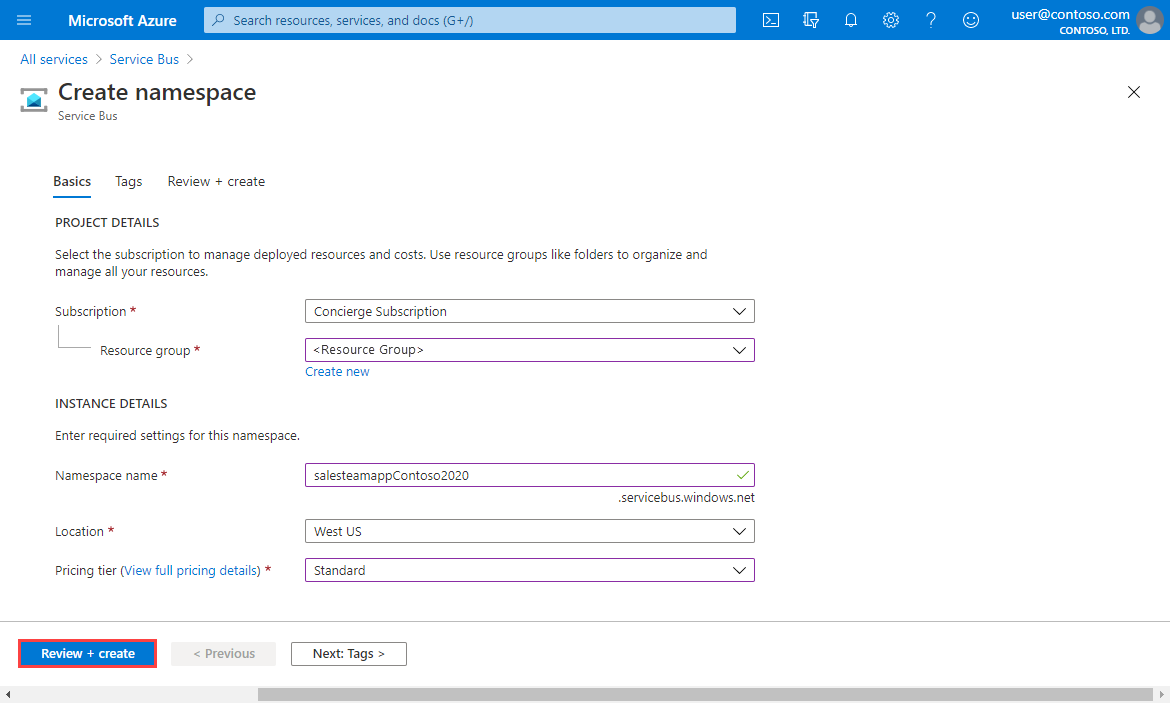
Po pomyślnym zakończeniu walidacji wybierz pozycję Utwórz , aby utworzyć przestrzeń nazw usługi Service Bus.
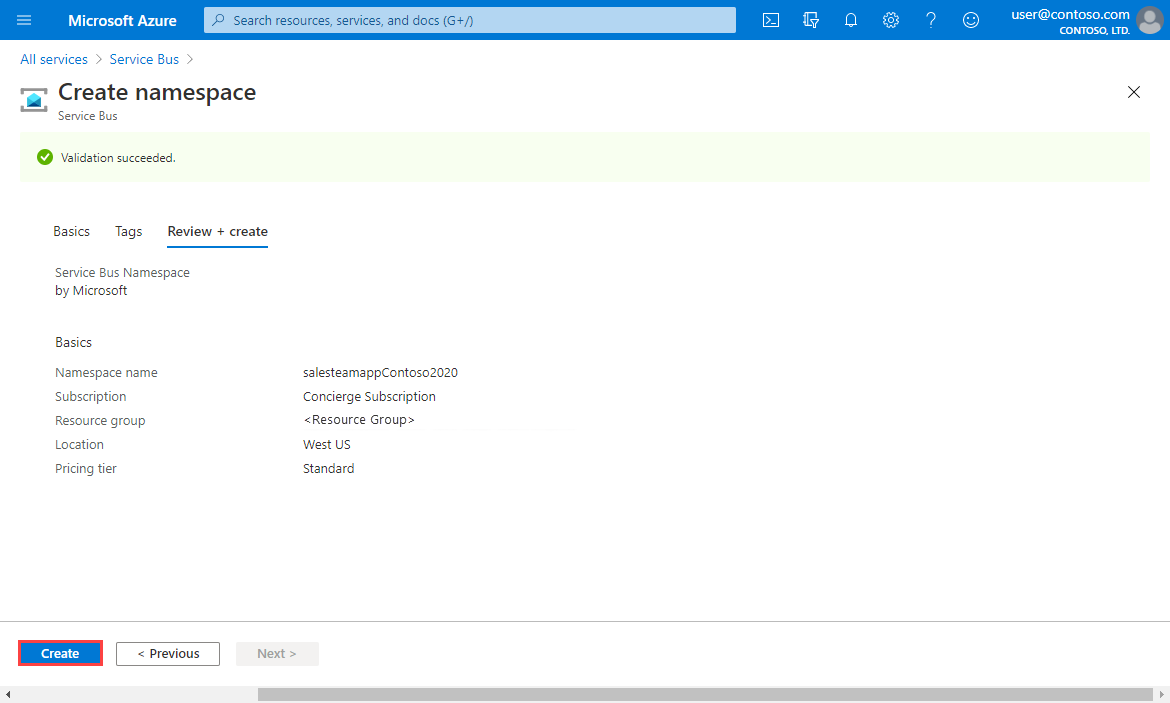
Tworzenie kolejki usługi Service Bus
Następnie dodaj kolejkę komunikatów dotyczących sprzedaży indywidualnej do przestrzeni nazw:
Po zakończeniu wdrażania wybierz pozycję Przejdź do zasobu.
Na stronie Przestrzeń nazw usługi Service Bus wybierz pozycję Kolejki w obszarze Jednostki w menu po lewej stronie.
Wybierz pozycję + Kolejka na pasku poleceń.
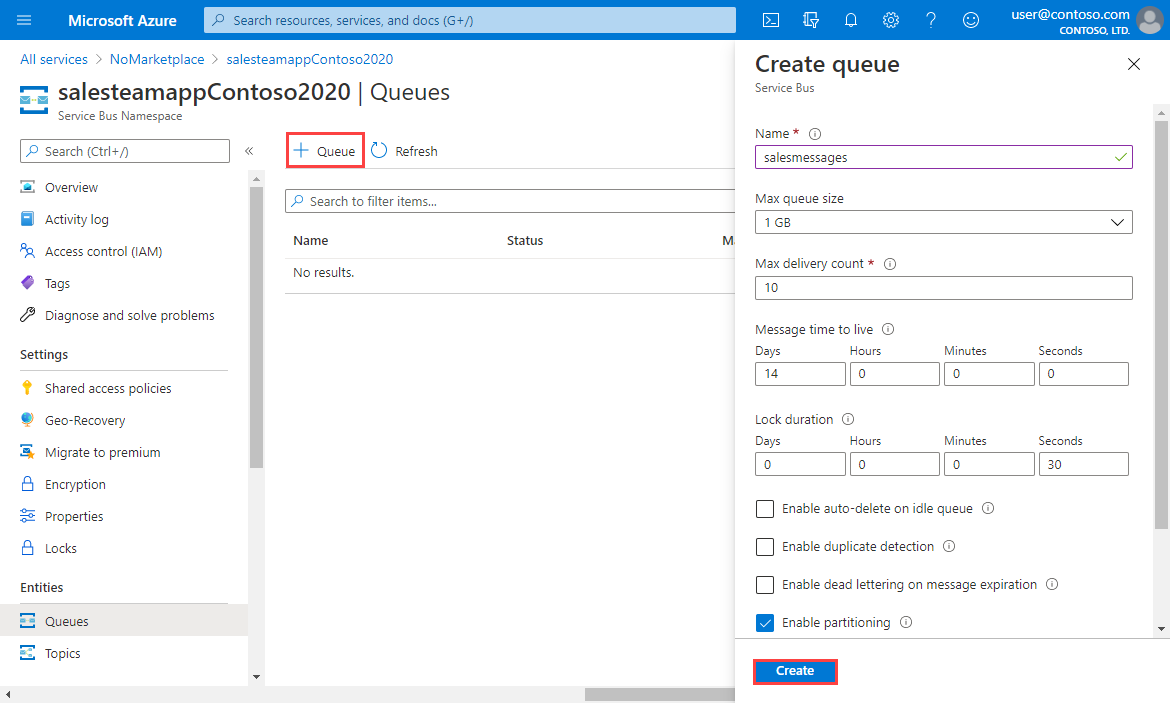
W okienku Tworzenie kolejki w polu Nazwa wprowadź wartość salesmessages, a następnie wybierz pozycję Utwórz.
Po utworzeniu kolejki komunikatów komunikaty salesmessages są wyświetlane w obszarze Kolejki w dolnej części okienka przestrzeni nazw usługi Service Bus.
Tworzenie tematu i subskrypcji usługi Service Bus
Należy również utworzyć temat, który będzie używany do komunikatów dotyczących wyników sprzedaży. Każde wystąpienie usługi sieci Web logiki biznesowej subskrybuje ten temat, a każdy komunikat o wydajności sprzedaży zostanie dostarczony do wszystkich subskrypcji usługi internetowej.
Dodaj temat i subskrypcje usługi Service Bus:
W menu po lewej stronie wybierz pozycję Tematy w obszarze Jednostki w menu po lewej stronie, a następnie wybierz pozycję + Temat na pasku poleceń.
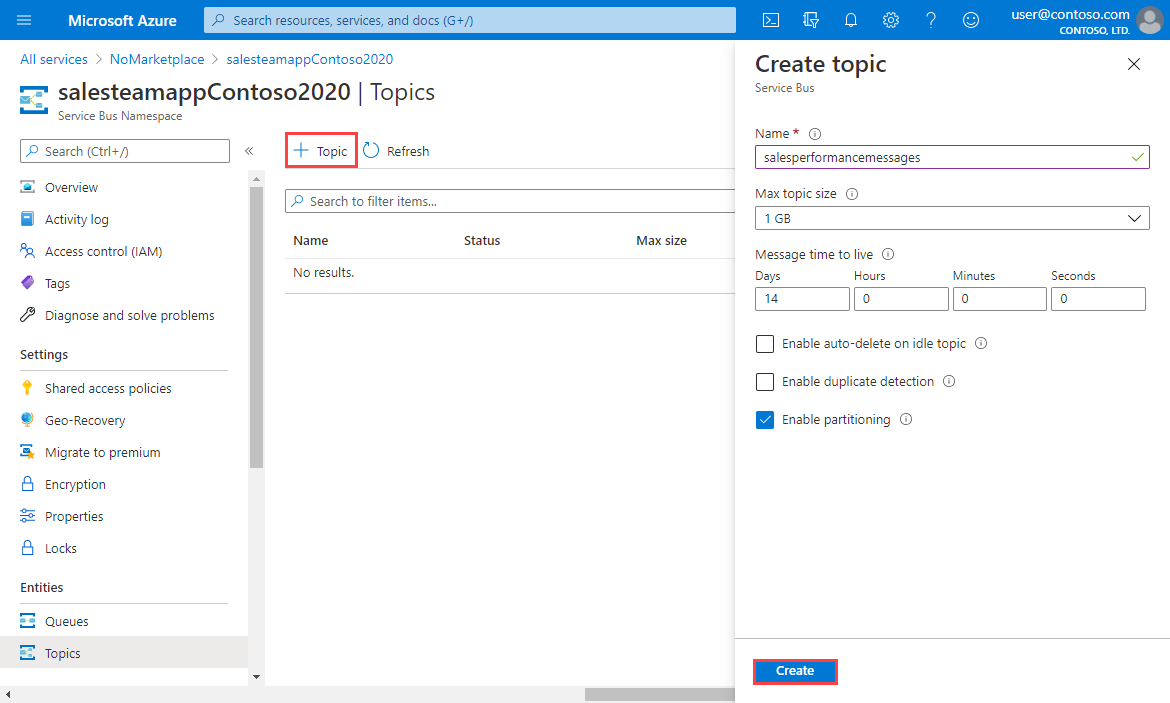
W okienku Tworzenie tematu w polu Nazwa wprowadź wartość salesperformancemessages, a następnie wybierz pozycję Utwórz.
Po utworzeniu tematu komunikaty salesperformancemessages są wyświetlane w obszarze Tematy w dolnej części okienka przestrzeni nazw usługi Service Bus.
Subskrypcje można dodawać lub usuwać w kolejkach i tematach przy użyciu kart w przestrzeni nazw usługi Service Bus lub użyć menu zasobów witryny Azure Portal. Aby użyć opcji menu, w menu po lewej stronie w obszarze Jednostki wybierz pozycję Tematy, a następnie wybierz pozycję salesperformancemessages na liście tematów.
W okienku tematu salesperformancemessages Service Bus na pasku poleceń wybierz pozycję + Subskrypcja.
W okienku Tworzenie subskrypcji w polu Nazwa wprowadź Americas. W polu Maksymalna liczba dostaw wprowadź wartość 100. Wybierz pozycję Utwórz.
Temat salesperformancemessages usługi Service Bus zostanie wyświetlony z subskrypcją Americas wymienioną w sekcji Subskrypcje w dolnej części okienka.
Następnie dodaj drugą subskrypcję. Na pasku poleceń wybierz pozycję Subskrypcja.
W okienku Tworzenie subskrypcji w polu Nazwa wprowadź wartość EuropeAndAsia. W polu Maksymalna liczba dostaw wprowadź wartość 100. Wybierz pozycję Utwórz.
Sekcja Subskrypcje tematu salesperformancemessages Service Bus dla aplikacji zespołu sprzedaży zawiera teraz dwie subskrypcje.
Utworzono infrastrukturę służącą do używania usługi Service Bus w celu zwiększenia odporności aplikacji rozproszonej. Utworzono kolejkę komunikatów dotyczących sprzedaży indywidualnej oraz temat dotyczący komunikatów dotyczących wydajności sprzedaży. Do tematu dodano wiele subskrypcji, dzięki czemu komunikaty tematów mogą być dostarczane do wielu usług internetowych na całym świecie.